Hand out planners / Leidinggevende van Assistenten
|
|
|
- Camiel Bogaert
- 6 jaren geleden
- Aantal bezoeken:
Transcriptie
1 Hand out planners / Leidinggevende van Assistenten (variabele roosters) Medrie Versie 22 mei 2014
2 Inleiding Wanneer de term planner wordt gebruikt wordt in het geval van Medrie ook leidinggevende bedoeld. Indien op de betreffende afdeling/locatie ook een planner aanwezig is kunnen door de leidinggevende bepaalde taken aan die planner zijn gedelegeerd. In InterShift is het de bedoeling dat de planner de volgende zaken doet: 1. Maken van het rooster 2. Accorderen uitzonderingsuren 3. Accorderen van kilometerdeclaraties 4. Accorderen vakantieaanvragen 5. Registreren van ziekte en zwangerschapsverlof 6. Registreren van bijzonder verlof 7. Feestdagcompensatie 8. Afsluiten van de maand (rooster) Algemeen Rechtsboven staat het help icoontje? De handleiding wordt getoond Links staan de menu s: o Mijn ASSIST o Plannen o Overzichten Niet alle schermen zijn in deze hand-out opgenomen. Voor een totaal overzicht kan de handleiding worden geopend en/of gedownload Elk scherm wijst op zich zelf. Op sommige schermen is extra tekst informatie geplaatst met nadere uitleg. Op de home-pagina Mijn Assist-> Home vind je een overzicht van nog uit te voeren acties. En dan nog dit Besef dat je als planner andere menukeuzes en daardoor ook een ander beeld hebt als de gebruiker. Wijzigingen die je doorvoert worden niet altijd direct zichtbaar in Intershift. Gebruik de F5 toets of de Crtl F5 combinatie om respectievelijk de pagina opnieuw op te vragen of de Cache (geheugen) leeg te maken. Je kunt geen wijzigingen meer aanbrengen als een maand eenmaal is afgesloten. Pagina 2 van 11
3 1. Maken van het rooster Het rooster kan op meerderen manieren gepland worden: Handmatig Via een standaard / vast rooster Via het automatisch genereren van het rooster Het rooster bestaat uit een aantal componenten: o Filters o Rooster o Openstaande diensten o Legenda Het plannen via een vast rooster wordt uitgelegd in een andere hand-out en die uitleg laten wordt hier achterwege gelaten. Handmatig plannen Het handmatig inplannen van een dienst kan op de volgende wijze: o Klik met de linkermuisknop op de dag waarop ingepland moet worden. De cursor begint te knipperen. Typ via het toetsenbord de dienstcode in. o Klik met de rechtermuisknop op de dag waarop ingepland moet worden. Een keuzemenu volgt. Kies een dienstcode. De dienstcode zijn gegroepeerd per functie. o Houd de CTRL toets ingedrukt en klik met de linkermuisknop op de dag waarop ingepland moet worden. De eerste dienstcode uit de tabel onder het rooster wordt ingepland *. * Indien een dienstcode niet bovenaan staat in de tabel onder het rooster, klik dan op de betreffende dienstcode en deze verschijnt bovenaan. Het handmatig verwijderen van een reeds ingeplande dienst kan op de volgende wijze: o Klik met de linkermuisknop op de dag waarop de dienst moet worden verwijderd. De cursor begint te knipperen. Gebruik de DEL of DELETE toets om de dienst te verwijderen. o Klik met de rechtermuisknop op de dag waarop de dienst moet worden verwijderd. Een keuzemenu volgt. Kies de optie Details en klik op de verwijderd knop. o Houd de CTRL toets ingedrukt en klik met de linkermuisknop op de dag waarop de dienst moet worden verwijderd. De dienstcode komt onderaan in de tabel met benodigde diensten te staan. Pagina 3 van 11
4 Aanpassen van de ingeplande werktijden: o Klik met de rechtermuisknop op de dag waarop de werktijden moet worden aangepast. Een keuzemenu volgt. Kies de optie Details en klik op de wiijzig knop. Pas de tijden aan en klik op OPSLAAN. De dienstcode heeft nu andere kleur als de rest van de ingeplande dienstcodes. Benodigde diensten. Gebruik deze knop om tussentijds de benodigde diensten te actualiseren. Betekenis en gebruik saldo kolommen Naast het rooster staan vier kolommen die inzicht verschaffen in de verschillende saldi. S Kolom: Het getal in deze kolom geeft het uren-saldo van de medewerker, sinds de laatst afgesloten maand. C Kolom: Contracturen voor de huidige maand. G Kolom: Geplande / Geboekte uren (*) V Kolom: Verschil (*) In de lopende maand (en de reeds afgesloten maanden) staat hier het geboekte aantal uren, in de komende maand(en) staat hier het geplande aantal uren. Deze kolommen geven de planner inzicht of er teveel of te weinig uren gepland wordt voor de betreffende medewerker. Bij het afsluiten van de maand wordt het eventueel overblijvende saldo in de kolom Verschil afgeboekt van de betreffende maand. Het zij door het uitbetalen hetzij door doorschuiven naar de volgende maand. In dat laatste geval wordt dit saldo bij die volgende maand op geboekt. Dit is te volgen in het urenoverzicht van de medewerker. Beschikbaarheid tonen / verbergen Met de knop Beschikbaarheid tonen / verbergen kan de informatie over de beschikbaarheid van medewerkers getoond of verborgen worden. Dat kan handig zijn bij het plannen. Omdat deze informatie soms storend is in het rooster staat deze standaard uit en moet er dus steeds voor gekozen worden als de informatie wel zichtbaar moet zijn. o Nadat het rooster klaar is moet het rooster worden gepubliceerd. Dan kan door op de knop publiceren te klikken Pagina 4 van 11
5 o Indien een rooster gepubliceerd is, maar toch nog gewijzigd moet worden dan kan dit door het rooster onzichtbaar te maken. Daarna kan de procedure herhaald worden 2. Accorderen uitzonderingsuren Uitzonderingsuren kunnen door een medewerker zelf worden ingevoerd. Deze moeten worden geaccordeerd. De medewerkers kunnen zelf bij het aanvragen van uitzonderingsuren aangeven of reiskosten moeten worden betaald, welke reiskostenregeling gehanteerd moet worden, of anw toeslag van toepassing is en de medewerker kan aangeven of de meer uren worden uitbetaald. Dit zijn zaken die de planner dient te checken bij het accorderen. Let op: hier zijn op bepaalde afdelingen aanvullende afspraken over gemaakt. Plannen Uitzonderingsuren Let op dat de medewerker de uitzonderingsuren op de goede locatie heeft ingevoerd Controleer ook het aantal uren. Indien de medewerker de werktijden vergeet in te voeren, komt dit bijvoorbeeld op 24 uur te staan 3. Accorderen van kilometers declaraties Plannen KM Declaraties Let er op dat er altijd een (de juiste) reiskosten regeling is gekozen. Zie hiervoor de scherm-info en de reiskostenregeling. Pagina 5 van 11
6 4. Accorderen vakantieaanvragen Plannen Periodeplanning De periodeplanning gaat uit van een vijfdaags rooster, de weekenden worden niet meegerekend. Alleen als een vakantieperiode een hele week (van ma. t/m vrij.) betreft kan dit zondermeer via de periodeplanning worden ingebracht. Dit is in verband met de berekening van het aantal uren per dag. Andere periodes of een enkele dag wordt ook via de periode planning ingegeven maar dan dient het correct aantal uren voor die periode handmatig berekend te worden. Indien met terugwerkende kracht, over een afgesloten maand, een mutatie moet worden aangebracht, probeer dit dan niet zelf maar laat het over aan... Invoer via periodeplanning Plannen-> periodeplanning->nieuw 5. Registratie van ziekte en zwangerschapsverlof Registratie van ziekte, zwangerschapsverlof en bijzonder verlof is voorbehouden aan de leidinggevenden. De periodeplanning gaat uit van een vijfdaags rooster, de weekenden worden niet meegerekend. Alleen als een ziekte periode een hele week (van ma. t/m vrij.) betreft kan dit via de periodeplanning worden ingebracht, een of enkele dagen dient per dag in het rooster te worden aangegeven. Dit is in verband met de berekening van het aantal uren per dag. Wel is het mogelijk in de periodeplanning het correct aantal uren voor de periode in te geven, maar dit dient dan handmatig berekend te worden. Invoer via periodeplanning Plannen-> periodeplanning->nieuw P&O zal voortaan direct na afloop van een maand een lijstje aan de planners beschikbaar stellen met de ziekte registratie in PION. Check dit in Intershift! Pagina 6 van 11
7 Opslaan. Invoer via rooster Plannen -> Rooster. Klik met de rechtermuisknop op de dienst van de betreffende dag en kies voor details Pagina 7 van 11
8 Kies het Potloodje om wijzigingen aan te brengen bij Let op! Indien de ziekte of het verlof niet de hele dienst betreft, dan dient deze dienst opgesplitst te worden. Wijzig hiertoe de werktijden in de oorspronkelijke dienst en voeg een dienst toe. 6. bijzonder verlof Bijzonder verlof wordt via de periodeplanning in gegeven. Bijzonder verlof is via cao geregeld en omvat één of enkele dagen, afhankelijk van de aanleiding. 7. Feestdagcompensatie Toelichting. Tot en met 2013 werd de feestdagcompensatie eens per half jaar uitgerekend en betaald of in vrije uren verrekend. Met de ingebruikname van Intershift kan dit nu per maand (waarin een feestdag valt) worden verrekend. Niet voor alle posten is dit in januari goed gegaan. Dit kan nu worden rechtgetrokken. Bijvoorbeeld tezamen met Pasen. Plannen-> compensatie Pagina 8 van 11
9 Geef de datum in van de betreffende feestdag. In januari was dit alleen de nieuwjaarsdag. Kies voor Beide (Diensten en uitzonderingsuren) en bevestig met OK. Er verschijnt nu een lijst met de compensatie per betreffende medewerker. Let op!!indien de feestdagcompensatie in tijd wordt opgenomen dan niet op FC boeken maar als gewone vakantie uren!! 8. Afsluiten van de maand Bij het afsluiten van de maand, wordt er gekeken hoeveel meer /minder uren iedereen heeft voor de controle vooraf is het handig om eerst het uren overzicht te bekijken. Let op! Indien een medewerker per de 1 ste van de volgende maand uit dienst gaat de overgebleven uren niet doorschuiven maar op uitbetalen zetten!! Overzichten urenoverzicht De volgende selectie boven is gemaakt: o De maand 10 t/m o Medewerkers Alle medewerkers met actueel contract o Details Nee o Alle locaties Huidige locatie (financiële administratie) Er kan dan direct worden bekeken of er iemand een verschil heeft. Om te kijken wat de details zijn, klik dan op het klokje aan de begin van de regel Plannen Maand afsluiten Klik op maand afsluiten om de nieuwe maand af te sluiten Pagina 9 van 11
10 Kies eerst Pro-forma afsluiten om te kijken of alles goed gaat Klik op de knop Voltooien De tweede kolom geven de Meer / Minder uren aan. Hier moet iets mee: o Uitbetalen Dit wordt uitbetaald als meer uren. o Vakantie wordt bij meer minder uren niet gebruikt. o Doorschuiven Is de meest gebruikte optie bij de roosters. Het effect is dat dit saldo op het urenoverzicht van de betreffende maand wordt afgeboekt en de maand erop wordt bijgeboekt. In de kolom uitbetalen staan de uren genoteerd die eerder die maand al op uitbetalen werden gezet. Klik op Opslaan Na deze pro forma afsluiting is het mogelijk op urenoverzicht het effect van de pro forma afsluiting te bekijken. Overzichten Urenoverzicht Kies de af te sluiten maand en alle medewerkers met actueel contract en details: ja In het overzicht dat je nu krijgt dienen de verschillen meestal op 0 te staan. Overleg met de Salarisadministratie als dit niet het geval is. Pagina 10 van 11
11 Indien pro-forma is afgesloten moet de procedure herhaald worden. Vergeet dan niet pro-forma afsluiten uit te vinken en kies na het doorlopen op nieuw voor Opslaan. Let op: Is het rooster voor de lopende/komende maand al gepubliceerd? Pagina 11 van 11
Hand out planners / Leidinggevende van medewerkers (Vaste Roosters) Medrie
 Hand out planners / Leidinggevende van medewerkers (Vaste Roosters) Medrie Versie 23 mei 2014 Inleiding Wanneer de term planner wordt gebruikt wordt in het geval van Medrie ook leidinggevende bedoeld.
Hand out planners / Leidinggevende van medewerkers (Vaste Roosters) Medrie Versie 23 mei 2014 Inleiding Wanneer de term planner wordt gebruikt wordt in het geval van Medrie ook leidinggevende bedoeld.
Handleiding Aysist Zelfregistratie (Voor medewerkers met een vast rooster)
 Handleiding Aysist Zelfregistratie (Voor medewerkers met een vast rooster) Inleiding Kantoormedewerkers (medewerkers met een vast rooster) kunnen in Aysist zelf hun werk, verlof- en ziekteuren registreren.
Handleiding Aysist Zelfregistratie (Voor medewerkers met een vast rooster) Inleiding Kantoormedewerkers (medewerkers met een vast rooster) kunnen in Aysist zelf hun werk, verlof- en ziekteuren registreren.
Handleiding Aysist Zelfregistratie (Voor medewerkers met een vast rooster)
 Handleiding Aysist Zelfregistratie (Voor medewerkers met een vast rooster) Inleiding Kantoormedewerkers (medewerkers met een vast rooster) kunnen in Aysist zelf hun werk, verlof- en ziekteuren registreren.
Handleiding Aysist Zelfregistratie (Voor medewerkers met een vast rooster) Inleiding Kantoormedewerkers (medewerkers met een vast rooster) kunnen in Aysist zelf hun werk, verlof- en ziekteuren registreren.
Gebruik Ons medewerkerportaal
 Gebruik Ons medewerkerportaal Open internet. 1. Voer het internet adres in: https://zorgintens.mijnio.nl. Inloggen: 2. Voer je naam, en wachtwoord in (zie afzonderlijke brief met inloggegevens). 3. Klik
Gebruik Ons medewerkerportaal Open internet. 1. Voer het internet adres in: https://zorgintens.mijnio.nl. Inloggen: 2. Voer je naam, en wachtwoord in (zie afzonderlijke brief met inloggegevens). 3. Klik
Central Station Urenregistratie
 Central Station Urenregistratie Inhoud 1 Inleiding...3 2 Uren boeken in 4 stappen...4 2.1 Stap 1: Urenregistratie starten... 4 2.1.1 Inloggen... 4 2.1.2 Aanmaken nieuw urenformulier (eenmaal per week)...
Central Station Urenregistratie Inhoud 1 Inleiding...3 2 Uren boeken in 4 stappen...4 2.1 Stap 1: Urenregistratie starten... 4 2.1.1 Inloggen... 4 2.1.2 Aanmaken nieuw urenformulier (eenmaal per week)...
Handleiding Dienstrooster Gebruik en configuratie van diensten
 2014 Handleiding Dienstrooster Gebruik en configuratie van diensten Gerben Teeler Staff Support B.V. 14-7-2014 Deze handleiding geeft een complete beschrijving van alle onderdelen inzake het roosteren
2014 Handleiding Dienstrooster Gebruik en configuratie van diensten Gerben Teeler Staff Support B.V. 14-7-2014 Deze handleiding geeft een complete beschrijving van alle onderdelen inzake het roosteren
Handleiding/werkinstructie personeelsapp
 Handleiding/werkinstructie personeelsapp Voor eindgebruikers Aangepaste versie voor Nummereen September 2018 Inhoud Introductie... 3 Inloggen... 4 Agenda... 6 Verlof aanvragen... 9 Diensten accorderen...
Handleiding/werkinstructie personeelsapp Voor eindgebruikers Aangepaste versie voor Nummereen September 2018 Inhoud Introductie... 3 Inloggen... 4 Agenda... 6 Verlof aanvragen... 9 Diensten accorderen...
Via de mail heb je een registratie nummer en wachtwoord gekregen. Voer deze in bij:
 Memo aan: alle medewerkers van: Marcel Poulisse datum: 01-04-2014 betreft: Handleiding medewerkers Digitale urenbriefje Digitale urenbriefje: Deze handleiding leidt je door het hele systeem. Steeds als
Memo aan: alle medewerkers van: Marcel Poulisse datum: 01-04-2014 betreft: Handleiding medewerkers Digitale urenbriefje Digitale urenbriefje: Deze handleiding leidt je door het hele systeem. Steeds als
Handleiding Internet Zwemscore Module Module Personeelsplanning
 Handleiding Internet Zwemscore Module Module Personeelsplanning 1 Inhoud Handleiding Internet Zwemscore Module Module Personeelsplanning... 1 Inhoud... 2 Voorwoord... 3 Menu Personeelsplanning... 4 Instellingen...
Handleiding Internet Zwemscore Module Module Personeelsplanning 1 Inhoud Handleiding Internet Zwemscore Module Module Personeelsplanning... 1 Inhoud... 2 Voorwoord... 3 Menu Personeelsplanning... 4 Instellingen...
Openstaande verlofaanvragen 6 Aandachtspunten 6
 1/6 Handleiding Verlofregistratie (Werkgever) Verlofinstellingen aanmaken (werkgever) 1 Dashlets toevoegen 1 Verlof Groepen toevoegen 2 Verlof Saldo toevoegen 2 Feestdagen toevoegen 2 Verlofinstellingen
1/6 Handleiding Verlofregistratie (Werkgever) Verlofinstellingen aanmaken (werkgever) 1 Dashlets toevoegen 1 Verlof Groepen toevoegen 2 Verlof Saldo toevoegen 2 Feestdagen toevoegen 2 Verlofinstellingen
Handleiding mijndienstrooster. voor medewerkers
 Handleiding mijndienstrooster voor medewerkers versie 1.2 19 maart 2015 Inhoudsopgave Inleiding...3 Aanmelden...3 Wachtwoord wijzigen...3 Homepage...4 Rooster bekijken...5 mijnrooster...6 Agenda...7 Verlof
Handleiding mijndienstrooster voor medewerkers versie 1.2 19 maart 2015 Inhoudsopgave Inleiding...3 Aanmelden...3 Wachtwoord wijzigen...3 Homepage...4 Rooster bekijken...5 mijnrooster...6 Agenda...7 Verlof
Inhoud Inkopen Status... 2 Snel inkopen registreren... 3 Leverancier toevoegen... 3 Inkopen aanpassen of verwijderen... 4 Rapport: Inzoomen...
 Handleiding Inkoopregistratie In deze handleiding krijg je uitgelegd hoe de module Inkopen werkt. Er wordt beschreven hoe de diverse pagina s onder het menu-item Inkopen werken en waarvoor zij bedoeld
Handleiding Inkoopregistratie In deze handleiding krijg je uitgelegd hoe de module Inkopen werkt. Er wordt beschreven hoe de diverse pagina s onder het menu-item Inkopen werken en waarvoor zij bedoeld
Inhoudsopgave. Lees de onderstaande documentatie daarom a.u.b. goed door. Weer veel gebruiksgemak gewenst met deze nieuwe versie.
 Inleiding De versie december 2010 bevat een flink aantal aanpassingen die het resultaat zijn van de opmerkingen die werden gemaakt tijdens de cursussen in oktober. Het zijn vooral handige toevoegingen,
Inleiding De versie december 2010 bevat een flink aantal aanpassingen die het resultaat zijn van de opmerkingen die werden gemaakt tijdens de cursussen in oktober. Het zijn vooral handige toevoegingen,
Module 3 Personeel (werkplanning en salarisberekening)
 Module 3 Personeel (werkplanning en salarisberekening) De link naar deze module is handig te benaderen via het beheerscherm. De module is opgezet via een drietal tabbladen. Met behulp van deze module kunt
Module 3 Personeel (werkplanning en salarisberekening) De link naar deze module is handig te benaderen via het beheerscherm. De module is opgezet via een drietal tabbladen. Met behulp van deze module kunt
Planning. Onderhoud planning. Openingstijden
 Planning Via de module planning kunt u op een eenvoudige manier uw afspraken beheren. De module kent opties voor het plannen van werkorders maar ook losse afspraken en bijvoorbeeld vakanties van medewerkers
Planning Via de module planning kunt u op een eenvoudige manier uw afspraken beheren. De module kent opties voor het plannen van werkorders maar ook losse afspraken en bijvoorbeeld vakanties van medewerkers
Werkinstructie CareAssist Internet Urenregistratie
 6a Werkinstructie CareAssist Internet Urenregistratie Datum Juni 2012 V3.0 Inhoudsopgave 1. Naar CareAssist internet urenregistratie 3 1.1 Toegang tot CareAssist internet urenregistratie 3 1.2 Toevoegen
6a Werkinstructie CareAssist Internet Urenregistratie Datum Juni 2012 V3.0 Inhoudsopgave 1. Naar CareAssist internet urenregistratie 3 1.1 Toegang tot CareAssist internet urenregistratie 3 1.2 Toevoegen
Handleiding Aysist 7 Medewerkerportaal (voor medewerkers met onregelmatige diensten)
 Handleiding Aysist 7 Medewerkerportaal (voor medewerkers met onregelmatige diensten) Inhoudsopgave 1 INLEIDING 3 2 INLOGGEN MEDEWERKERPORTAAL 4 2.1 Inloggen in Aysist medewerkerportaal 4 2.2 1 e keer inloggen
Handleiding Aysist 7 Medewerkerportaal (voor medewerkers met onregelmatige diensten) Inhoudsopgave 1 INLEIDING 3 2 INLOGGEN MEDEWERKERPORTAAL 4 2.1 Inloggen in Aysist medewerkerportaal 4 2.2 1 e keer inloggen
In het navolgende vind je informatie over het roosterproces, de werkwijze van het medewerkerportaal en de bereikbaarheid van 2Match!.
 Start Aysist en 2Match! Na een intensieve periode van voorbereiding start per 1 oktober 2Match! met het plannen van medewerkers voor alle afdelingen waar in 24-uurs diensten of onregelmatig gewerkt wordt.
Start Aysist en 2Match! Na een intensieve periode van voorbereiding start per 1 oktober 2Match! met het plannen van medewerkers voor alle afdelingen waar in 24-uurs diensten of onregelmatig gewerkt wordt.
Handleiding Inrichting Urenregistratie
 Handleiding Inrichting Urenregistratie Deze handleiding geeft een beschrijving van de stappen die je moet doorlopen om de urenregistratie in te richten en beschrijft de pagina s onder menu-item Inrichting
Handleiding Inrichting Urenregistratie Deze handleiding geeft een beschrijving van de stappen die je moet doorlopen om de urenregistratie in te richten en beschrijft de pagina s onder menu-item Inrichting
Aan de slag. Werken met OnsRooster. (voor medewerkers)
 Aan de slag Werken met OnsRooster (voor medewerkers) Over dit document Binnen uw organisatie is gekozen om OnsRooster te gebruiken voor roostering en tijdregistratie. OnsRooster is een programma waarmee
Aan de slag Werken met OnsRooster (voor medewerkers) Over dit document Binnen uw organisatie is gekozen om OnsRooster te gebruiken voor roostering en tijdregistratie. OnsRooster is een programma waarmee
Publiceren basisrooster
 Publiceren basisrooster Inleiding Op deze pagina DESKTOP In dit hoofdstuk laten we u zien hoe u het rooster kunt publiceren zodat het zichtbaar wordt in het portal en in de app. Ook ziet u hoe u eenvoudig
Publiceren basisrooster Inleiding Op deze pagina DESKTOP In dit hoofdstuk laten we u zien hoe u het rooster kunt publiceren zodat het zichtbaar wordt in het portal en in de app. Ook ziet u hoe u eenvoudig
Module Tijdregistratie Beheerders Handleiding
 Module Tijdregistratie Beheerders Handleiding Roosters instellen Locaties en Activiteiten Pasjes / druppels Weekstaten Wie is binnen Rapportages Roosters instellen Wanneer een medewerker weekstaten indient,
Module Tijdregistratie Beheerders Handleiding Roosters instellen Locaties en Activiteiten Pasjes / druppels Weekstaten Wie is binnen Rapportages Roosters instellen Wanneer een medewerker weekstaten indient,
Handleiding planner. Handleiding RoosterPlaats pagina 1
 Handleiding planner Handleiding RoosterPlaats pagina 1 In dit document wordt uiteengezet hoe u aan de hand van onderstaande 5 stappen een rooster kan maken. Voordat u kunt beginnen met het creëren van
Handleiding planner Handleiding RoosterPlaats pagina 1 In dit document wordt uiteengezet hoe u aan de hand van onderstaande 5 stappen een rooster kan maken. Voordat u kunt beginnen met het creëren van
ProwareGolf Cloud Ledenportaal Versie 2.4.2
 ProwareGolf Cloud Ledenportaal Versie 2.4.2 Inhoudsopgave Het ledenportaal... 3 Inloggen op het ledenportaal... 4 Wachtwoord opvragen of vergeten... 5 Inzien van uw handicap... 6 Inrichten van uw persoonlijke
ProwareGolf Cloud Ledenportaal Versie 2.4.2 Inhoudsopgave Het ledenportaal... 3 Inloggen op het ledenportaal... 4 Wachtwoord opvragen of vergeten... 5 Inzien van uw handicap... 6 Inrichten van uw persoonlijke
Bekwaamheidsdossier - gesprekkencyclus - inrichting
 (2) Bekwaamheidsdossier - gesprekkencyclus - inrichting Inhoud: uitleg over het inrichten van de gesprekkencyclus. Er kunnen meerdere cycli worden aangemaakt, elke cyclus bestaat uit meerdere fases. Er
(2) Bekwaamheidsdossier - gesprekkencyclus - inrichting Inhoud: uitleg over het inrichten van de gesprekkencyclus. Er kunnen meerdere cycli worden aangemaakt, elke cyclus bestaat uit meerdere fases. Er
Handleiding Pétanque Competitie Beheer. (versie 1.1) April 2014
 Handleiding Pétanque Competitie Beheer (versie 1.1) April 2014 2 Algemeen Het programma Pétanque Competitie Beheer is gratis software voor de verwerking van halve en hele competities tot en met 99 speelrondes
Handleiding Pétanque Competitie Beheer (versie 1.1) April 2014 2 Algemeen Het programma Pétanque Competitie Beheer is gratis software voor de verwerking van halve en hele competities tot en met 99 speelrondes
Handleiding urenregistratie ZZP digitaal invoeren
 Beste ZZP er, Deze handleiding beschrijft hoe je jouw maandstaat met gewerkte uren en eventuele zakelijke kilometers digitaal kunt inleveren bij je opdrachtgever. Aangeboden uren en zakelijke kilometers
Beste ZZP er, Deze handleiding beschrijft hoe je jouw maandstaat met gewerkte uren en eventuele zakelijke kilometers digitaal kunt inleveren bij je opdrachtgever. Aangeboden uren en zakelijke kilometers
Handleiding Medewerker Versie 3.0
 Handleiding Medewerker Versie 3.0 0 Laatst bijgewerkt op: 21 mei 2013 Inhoud 1 Starten met Online-Planning... 2 1.1 De eerste keer inloggen... 2 1.2 De Online-Planning navigatie... 4 2 Uw persoonlijke
Handleiding Medewerker Versie 3.0 0 Laatst bijgewerkt op: 21 mei 2013 Inhoud 1 Starten met Online-Planning... 2 1.1 De eerste keer inloggen... 2 1.2 De Online-Planning navigatie... 4 2 Uw persoonlijke
Handleiding Mijn AFAS Accorderen / Afwijzen declaraties Leidinggevenden / Budgethouders
 Handleiding Mijn AFAS Accorderen / Afwijzen declaraties Leidinggevenden / Budgethouders Stap 1. Inleiding / spelregels Stap 2. Accorderen of Afkeuren declaratie Stap 3. Vragen Stap 1 Inleiding / spelregels
Handleiding Mijn AFAS Accorderen / Afwijzen declaraties Leidinggevenden / Budgethouders Stap 1. Inleiding / spelregels Stap 2. Accorderen of Afkeuren declaratie Stap 3. Vragen Stap 1 Inleiding / spelregels
Handleiding KIJK! bewerken afgesloten observaties en/of registraties
 Handleiding KIJK! bewerken afgesloten observaties en/of registraties 1 Inhoud Inleiding... 3 Uitzonderingen registratie heropenen... 4 1. Registratie heropenen:... 4 2. Registraties verwijderen... 4 3.
Handleiding KIJK! bewerken afgesloten observaties en/of registraties 1 Inhoud Inleiding... 3 Uitzonderingen registratie heropenen... 4 1. Registratie heropenen:... 4 2. Registraties verwijderen... 4 3.
HANDLEIDING INDIVIDUEEL KEUZEBUDGET
 HANDLEIDING INDIVIDUEEL KEUZEBUDGET HANDLEIDING Versie: 1.0 Datum: 27-07-2016 Afdeling: HR & Payroll Solutions Versie: 1.0 HANDLEIDING INDIVIDUEEL KEUZEBUDGET Inhoudsopgave 1 Inleiding 4 2 Menu IKB 5 2.1
HANDLEIDING INDIVIDUEEL KEUZEBUDGET HANDLEIDING Versie: 1.0 Datum: 27-07-2016 Afdeling: HR & Payroll Solutions Versie: 1.0 HANDLEIDING INDIVIDUEEL KEUZEBUDGET Inhoudsopgave 1 Inleiding 4 2 Menu IKB 5 2.1
HANDLEIDING RAPPORTEN
 HANDLEIDING RAPPORTEN Versie 2.0 dd 13/10/2014 Versie 2.1 dd 03/04/2015 Inhoudstabel VAN START MET DE RAPPORTEN... 2 1 EEN TOETS TOEVOEGEN... 3 MOGELIJKHEID 1: PROEVEN PER KLAS... 3 MOGELIJKHEID 2: INVOEREN
HANDLEIDING RAPPORTEN Versie 2.0 dd 13/10/2014 Versie 2.1 dd 03/04/2015 Inhoudstabel VAN START MET DE RAPPORTEN... 2 1 EEN TOETS TOEVOEGEN... 3 MOGELIJKHEID 1: PROEVEN PER KLAS... 3 MOGELIJKHEID 2: INVOEREN
Handleiding Magister voor ouders
 Handleiding Magister voor ouders Voor onze schooladministratie maken wij gebruik van het programma Magister. Dit programma stelt ook leerlingen en ouders in staat om via internet de basisgegevens en de
Handleiding Magister voor ouders Voor onze schooladministratie maken wij gebruik van het programma Magister. Dit programma stelt ook leerlingen en ouders in staat om via internet de basisgegevens en de
Handleiding urenportal TMI er
 Handleiding urenportal TMI er Inhoudsopgave 1 Inleiding... 2 2 Inloggen... 3 2.1 Inloggen op de urenportal... 3 2.2 Geen inloggegevens... 3 3 De urenportal... 4 3.1 Start... 4 3.2 Mijn gegevens... 4 3.3
Handleiding urenportal TMI er Inhoudsopgave 1 Inleiding... 2 2 Inloggen... 3 2.1 Inloggen op de urenportal... 3 2.2 Geen inloggegevens... 3 3 De urenportal... 4 3.1 Start... 4 3.2 Mijn gegevens... 4 3.3
Handleiding Individueel Keuze Budget (IKB) Youforce Flex Benefits
 Handleiding Individueel Keuze Budget (IKB) Youforce Flex Benefits Inhoudsopgave IKB Overzicht... 3 IKB uitbetalen... 4 Extra vakantie-uren kopen... 6 Vakantie-uren verkopen... 8 Reiskosten woonwerk (1x
Handleiding Individueel Keuze Budget (IKB) Youforce Flex Benefits Inhoudsopgave IKB Overzicht... 3 IKB uitbetalen... 4 Extra vakantie-uren kopen... 6 Vakantie-uren verkopen... 8 Reiskosten woonwerk (1x
Handleiding ProNet. 1 P a g i n a
 Handleiding ProNet 1 P a g i n a ni- (standaard) Inhoud 1. Inloggen... 3 1.1. ProNet opstarten... 3 2. Homepage... 4 3. Algemene informatie... 5 4. ProNetEE Vandaag... 5 5. Acties... 6 5.1. Wachtwoord
Handleiding ProNet 1 P a g i n a ni- (standaard) Inhoud 1. Inloggen... 3 1.1. ProNet opstarten... 3 2. Homepage... 4 3. Algemene informatie... 5 4. ProNetEE Vandaag... 5 5. Acties... 6 5.1. Wachtwoord
HANDLEIDING URENPORTAAL FlexwerkerFydalo Flexwerkers pagina 1
 HANDLEIDING URENPORTAAL FlexwerkerFydalo Flexwerkers pagina 1 Urendeclaraties. Declareren van de gewerkte uren doe je online via www.fydalo.nl Deze korte handleiding gaat over het juist invoeren van de
HANDLEIDING URENPORTAAL FlexwerkerFydalo Flexwerkers pagina 1 Urendeclaraties. Declareren van de gewerkte uren doe je online via www.fydalo.nl Deze korte handleiding gaat over het juist invoeren van de
HANDLEIDING CONTROLEREN EN FIATTEREN VAN URENREGISTRATIE IN ONS
 HANDLEIDING CONTROLEREN EN FIATTEREN VAN URENREGISTRATIE IN ONS Inhoudsopgave 1 Opstarten Ons 3 2 Controle via de cockpit 4 3 Inzage in registratie versus legitimatie 4 4 Oproepen verloningsrapport 5 5
HANDLEIDING CONTROLEREN EN FIATTEREN VAN URENREGISTRATIE IN ONS Inhoudsopgave 1 Opstarten Ons 3 2 Controle via de cockpit 4 3 Inzage in registratie versus legitimatie 4 4 Oproepen verloningsrapport 5 5
Handleiding: L1NDA Basics
 Handleiding: L1NDA Basics Inhoud 1. Personeelsbeheer 3 1.1 Personeel via Excel 3 1.2 Personeel in L1NDA 5 2. Standaardrooster 6 2.1 Het standaardrooster aanmaken 6 2.2 Het standaardrooster kopiëren 7 3.
Handleiding: L1NDA Basics Inhoud 1. Personeelsbeheer 3 1.1 Personeel via Excel 3 1.2 Personeel in L1NDA 5 2. Standaardrooster 6 2.1 Het standaardrooster aanmaken 6 2.2 Het standaardrooster kopiëren 7 3.
De tekstverwerker. Afb. 1 de tekstverwerker
 De tekstverwerker De tekstverwerker is een module die u bij het vullen van uw website veel zult gebruiken. Naast de module tekst maken onder andere de modules Aankondigingen en Events ook gebruik van de
De tekstverwerker De tekstverwerker is een module die u bij het vullen van uw website veel zult gebruiken. Naast de module tekst maken onder andere de modules Aankondigingen en Events ook gebruik van de
Open Internet op je computer en ga naar: www.archipelzorggroep.nl/medewerkers
 Handleiding mijn rooster. Aanmelden: Je kunt vanaf nu zelf thuis je rooster bekijken. Naast je rooster kun je in mijn rooster nog een aantal zaken inzien: Jaarplan (je rooster) Rapport maandgerealiseerd
Handleiding mijn rooster. Aanmelden: Je kunt vanaf nu zelf thuis je rooster bekijken. Naast je rooster kun je in mijn rooster nog een aantal zaken inzien: Jaarplan (je rooster) Rapport maandgerealiseerd
(Concept) Handleiding TimEnterprise Verlofmodule Voor de medewerker. Versie 0.3
 (Concept) Handleiding TimEnterprise Verlofmodule Voor de medewerker Versie 0.3 Inhoudsopgave Inleiding... 3 1) Inloggen... 4 2) Jaaroverzicht... 5 3) Verlof bekijken... 8 4) Verlof aanvragen... 10 5) Buitengewoon
(Concept) Handleiding TimEnterprise Verlofmodule Voor de medewerker Versie 0.3 Inhoudsopgave Inleiding... 3 1) Inloggen... 4 2) Jaaroverzicht... 5 3) Verlof bekijken... 8 4) Verlof aanvragen... 10 5) Buitengewoon
Werkinstructie Mijn Rooster
 Werkinstructie Mijn Rooster Inhoudsopgave Inleiding. 3 Inloggen. 3 Wachtwoord wijzigen.. 3 Wachtwoord vereisten. 3 Navigatie informatie... 4 Weekrooster.. 5 Werkplekbezetting. 5 Dienstrooster. 6 Persoonlijk
Werkinstructie Mijn Rooster Inhoudsopgave Inleiding. 3 Inloggen. 3 Wachtwoord wijzigen.. 3 Wachtwoord vereisten. 3 Navigatie informatie... 4 Weekrooster.. 5 Werkplekbezetting. 5 Dienstrooster. 6 Persoonlijk
Module 3 Personeel (werkplanning en salarisberekening)
 Module 3 Personeel (werkplanning en salarisberekening) De link naar deze module is handig te benaderen via het beheerscherm. De module is opgezet via een drietal tabbladen. Met behulp van deze module kunt
Module 3 Personeel (werkplanning en salarisberekening) De link naar deze module is handig te benaderen via het beheerscherm. De module is opgezet via een drietal tabbladen. Met behulp van deze module kunt
Handleiding online inschrijven via i-school
 Handleiding online inschrijven via i-school Algemeen Om in te loggen surf je naar www.i-school.be/login. Geef je gebruikersnaam en paswoord in en klik op inloggen. Betekenis icoontjes: Inschrijven Inschrijving
Handleiding online inschrijven via i-school Algemeen Om in te loggen surf je naar www.i-school.be/login. Geef je gebruikersnaam en paswoord in en klik op inloggen. Betekenis icoontjes: Inschrijven Inschrijving
1. TweedeHonk Urenregistratie via internet
 1. TweedeHonk Urenregistratie via internet 1.1 Algemene principes registratie De registratie van uw opvanguren vindt plaats via internet op de volgende wijze: 1. Gastouder voert de urenregistratie in.
1. TweedeHonk Urenregistratie via internet 1.1 Algemene principes registratie De registratie van uw opvanguren vindt plaats via internet op de volgende wijze: 1. Gastouder voert de urenregistratie in.
Handleiding WebAccess inclusief shiftbidding Noorderbreedte Banen
 Handleiding WebAccess inclusief shiftbidding Noorderbreedte Banen Handleiding WebAccess inclusief shiftbidding Noorderbreedte Banen Inhoudsopgave 1 Wat is WebAccess? 3 2 Waar vind ik WebAccess? 4 2.1 WebAccess
Handleiding WebAccess inclusief shiftbidding Noorderbreedte Banen Handleiding WebAccess inclusief shiftbidding Noorderbreedte Banen Inhoudsopgave 1 Wat is WebAccess? 3 2 Waar vind ik WebAccess? 4 2.1 WebAccess
Kasboek Verwerken van mutaties in een kas- en bankboek en beoordelen van kas- en bankboekperiodes
 Handleiding Kasboek Verwerken van mutaties in een kas- en bankboek en beoordelen van kas- en bankboekperiodes 1 Inhoudsopgave 1. Inloggen...3 2. Boekingen toevoegen...7 3. Boekingen bewerken...12 4. Boekingen
Handleiding Kasboek Verwerken van mutaties in een kas- en bankboek en beoordelen van kas- en bankboekperiodes 1 Inhoudsopgave 1. Inloggen...3 2. Boekingen toevoegen...7 3. Boekingen bewerken...12 4. Boekingen
Inrichting Systeem: Locaties & Toegang
 Inrichting Systeem: Locaties & Toegang EasySecure International B.V. +31(0)88 0000 083 Info@EasySecure.nl Support.EasySecure.nl v2.0.11 22-09-2014 In deze handleidingen worden de volgende functies binnen
Inrichting Systeem: Locaties & Toegang EasySecure International B.V. +31(0)88 0000 083 Info@EasySecure.nl Support.EasySecure.nl v2.0.11 22-09-2014 In deze handleidingen worden de volgende functies binnen
* baopass: inlog- en leerlingvolgsysteem van ThiemeMeulenhoff. Alles telt. handleiding. baopass* voor leerkrachten
 Alles telt handleiding * baopass: inlog- en leerlingvolgsysteem van ThiemeMeulenhoff. baopass* voor leerkrachten 1 Alles telt handleiding Inhoud Inleiding 3 Opstarten 3 Groepen 4 Leerling aanpassen 5 Leerling
Alles telt handleiding * baopass: inlog- en leerlingvolgsysteem van ThiemeMeulenhoff. baopass* voor leerkrachten 1 Alles telt handleiding Inhoud Inleiding 3 Opstarten 3 Groepen 4 Leerling aanpassen 5 Leerling
Bij het opstarten van dit onderdeel van het programma zal het laatst ingevoerde plan worden weergegeven.
 Detail Planner De Detail Planner is ontworpen om het bereik voor X aantal vlakken in te schatten, op basis van de gemiddelde waarden van de Passanten / OTS / VAC voor een geselecteerd formaat, regio, maand,
Detail Planner De Detail Planner is ontworpen om het bereik voor X aantal vlakken in te schatten, op basis van de gemiddelde waarden van de Passanten / OTS / VAC voor een geselecteerd formaat, regio, maand,
Handleiding CombinatiePlanner Versie Combinatiefunctionaris
 Handleiding CombinatiePlanner Versie Combinatiefunctionaris 8 februari 2011 Versie 4.0 Multitask ICT bv, Den Haag, Nederland. Alle rechten voorbehouden. Inhoudsopgave 1. Algemeen... 3 2. Inloggen... 4
Handleiding CombinatiePlanner Versie Combinatiefunctionaris 8 februari 2011 Versie 4.0 Multitask ICT bv, Den Haag, Nederland. Alle rechten voorbehouden. Inhoudsopgave 1. Algemeen... 3 2. Inloggen... 4
Handleiding Remote Pro
 Remote Pro: Overal Real-time inzicht en overzicht Handleiding Remote Pro Versie: Datum: Auteurs: 2.0 mei 2015 Helpdesk Recaretraining Carinova Bestandsnaam: Inhoud 1. Opstarten Remote Pro App... 3 2. Inloggen
Remote Pro: Overal Real-time inzicht en overzicht Handleiding Remote Pro Versie: Datum: Auteurs: 2.0 mei 2015 Helpdesk Recaretraining Carinova Bestandsnaam: Inhoud 1. Opstarten Remote Pro App... 3 2. Inloggen
Gebruikersinstructie:
 Gebruikersinstructie: Delen & Ontsluiten van Aantekeningen en Oplossingen Inhoudsopgave 1. Inleiding 2 2. Voor leerkrachten: aantekeningen en oplossingen delen 3 2.1 Pagina s met aantekeningen of oplossingen
Gebruikersinstructie: Delen & Ontsluiten van Aantekeningen en Oplossingen Inhoudsopgave 1. Inleiding 2 2. Voor leerkrachten: aantekeningen en oplossingen delen 3 2.1 Pagina s met aantekeningen of oplossingen
Nedap healthcare Kilometers registreren met Ons Medewerkerportaal
 Kilometers registreren met Ons Het is mogelijk om kilometers in het medewerkerportaal te registreren en aan te passen als in Ons Administratie bij de weekkaart van de medewerker onder 'Declaratiesoorten'
Kilometers registreren met Ons Het is mogelijk om kilometers in het medewerkerportaal te registreren en aan te passen als in Ons Administratie bij de weekkaart van de medewerker onder 'Declaratiesoorten'
Werkinstructie Voorgangsverslag maken
 Werkinstructie Voorgangsverslag maken In Mijn Rechtspraak Toezicht Dit document bevat de alternatieve tekst van het origineel. Dit document is bedoeld voor mensen met een visuele beperking, zoals slechtzienden
Werkinstructie Voorgangsverslag maken In Mijn Rechtspraak Toezicht Dit document bevat de alternatieve tekst van het origineel. Dit document is bedoeld voor mensen met een visuele beperking, zoals slechtzienden
Gebruikshandleiding Oracle Worklist (autorisatieproces)
 Gebruikshandleiding Oracle Worklist (autorisatieproces) Versie 2.1 19-02-2013 1 Index 1. Inleiding 3 2. Opstarten Worklist 4 a. Start goedkeurproces 4 b. Inloggen 5 c. Overzicht 6 3. Aanstelling goedkeuren/afwijzen
Gebruikshandleiding Oracle Worklist (autorisatieproces) Versie 2.1 19-02-2013 1 Index 1. Inleiding 3 2. Opstarten Worklist 4 a. Start goedkeurproces 4 b. Inloggen 5 c. Overzicht 6 3. Aanstelling goedkeuren/afwijzen
Handleiding Individueel Keuze Budget (IKB) Youforce Flex Benefits
 Handleiding Individueel Keuze Budget (IKB) Youforce Flex Benefits Inhoudsopgave IKB Overzicht... 3 IKB uitbetalen... 4 Extra vakantie-uren kopen... 7 Vakantie-uren verkopen... 9 Reiskosten (1x per jaar)...
Handleiding Individueel Keuze Budget (IKB) Youforce Flex Benefits Inhoudsopgave IKB Overzicht... 3 IKB uitbetalen... 4 Extra vakantie-uren kopen... 7 Vakantie-uren verkopen... 9 Reiskosten (1x per jaar)...
Mijn Personeelszaken/ESS. Gebruikershandleiding ESS. juni 2013 CTB Personele Systemen BV
 Mijn Personeelszaken/ESS Gebruikershandleiding ESS juni 2013 CTB Personele Systemen BV Inhoudsopgave 1.Mijn Personeelszaken/ESS 3 Tegels en toepassingen 3 Gegevens opslaan of annuleren 3 2.Werken met Mijn
Mijn Personeelszaken/ESS Gebruikershandleiding ESS juni 2013 CTB Personele Systemen BV Inhoudsopgave 1.Mijn Personeelszaken/ESS 3 Tegels en toepassingen 3 Gegevens opslaan of annuleren 3 2.Werken met Mijn
Ouderschapsverlof (module verlof): Info van Rijksoverheid:
 Ouderschapsverlof (module verlof): Info van Rijksoverheid: Met ouderschapsverlof werkt u tijdelijk minder om meer tijd te besteden aan een kind tot 8 jaar. Uw recht op ouderschapsverlof bedraagt 26 keer
Ouderschapsverlof (module verlof): Info van Rijksoverheid: Met ouderschapsverlof werkt u tijdelijk minder om meer tijd te besteden aan een kind tot 8 jaar. Uw recht op ouderschapsverlof bedraagt 26 keer
Handleiding Roostertools -alleen het Roosterprogramma-
 Handleiding Roostertools -alleen het Roosterprogramma- 1 Aan de slag met de tool Roosterprogramma Op welke dagen en welke uren werkt een medewerker? Hoeveel tijd hiervan staat deze medewerker voor de klas
Handleiding Roostertools -alleen het Roosterprogramma- 1 Aan de slag met de tool Roosterprogramma Op welke dagen en welke uren werkt een medewerker? Hoeveel tijd hiervan staat deze medewerker voor de klas
Mijn verlof aanvragen via Yess
 Mijn verlof aanvragen via Yess Opgemaakt : 10/02/2014 Aangevuld : 28/09/2015 1 Mijn verlof aanvragen via Yess Via dit programma kan je: - wijziging in je persoonlijke gegevens doorgeven (vervangt het gele
Mijn verlof aanvragen via Yess Opgemaakt : 10/02/2014 Aangevuld : 28/09/2015 1 Mijn verlof aanvragen via Yess Via dit programma kan je: - wijziging in je persoonlijke gegevens doorgeven (vervangt het gele
Handleiding Mijn OVO. -voor leidinggevenden-
 Handleiding Mijn OVO -voor leidinggevenden- VERSIE 02.2016 INHOUDSOPGAVE Inloggen in Mijn OVO 3 Verzuim 5 Ziekmelden 6 Ziekteverloop melden 7 Betermelden 8 Aanpassen ziekmelding / zwangerschap 9 Zwangerschap
Handleiding Mijn OVO -voor leidinggevenden- VERSIE 02.2016 INHOUDSOPGAVE Inloggen in Mijn OVO 3 Verzuim 5 Ziekmelden 6 Ziekteverloop melden 7 Betermelden 8 Aanpassen ziekmelding / zwangerschap 9 Zwangerschap
Handleiding Rostar WEB
 Handleiding Rostar WEB (let op: dit is geen www. adres!!) Of u gaat naar www.slotervaartziekenhuis.nl, rechtsboven vindt u site voor professionals Als u deze aanklikt komt u op de pagina zoals hieronder
Handleiding Rostar WEB (let op: dit is geen www. adres!!) Of u gaat naar www.slotervaartziekenhuis.nl, rechtsboven vindt u site voor professionals Als u deze aanklikt komt u op de pagina zoals hieronder
Handleiding Verlof & Ziekte
 Handleiding Verlof & Ziekte TimeTell versie 8 TIMETELL BV www.timetell.nl Balen van Andelplein 2 2273 KH, Voorburg 070-3114811 info@timetell.nl Helpdesk 070-3114810 helpdesk@timetell.nl Inhoud 1. Inleiding...
Handleiding Verlof & Ziekte TimeTell versie 8 TIMETELL BV www.timetell.nl Balen van Andelplein 2 2273 KH, Voorburg 070-3114811 info@timetell.nl Helpdesk 070-3114810 helpdesk@timetell.nl Inhoud 1. Inleiding...
Gebruikshandleiding Oracle Worklist (autorisatieproces) Secretaresse. Versie 2.1
 Gebruikshandleiding Oracle Worklist (autorisatieproces) Secretaresse Versie 2.1 19-02-2013 1 Index 1. Inleiding 3 2. Opstarten Worklist 4 a. Inloggen 4 b. Overzicht 5 3. Formulier bekijken 6 a. Toelichting
Gebruikshandleiding Oracle Worklist (autorisatieproces) Secretaresse Versie 2.1 19-02-2013 1 Index 1. Inleiding 3 2. Opstarten Worklist 4 a. Inloggen 4 b. Overzicht 5 3. Formulier bekijken 6 a. Toelichting
RIE Vragenlijst Editor
 Handleiding RIE Vragenlijst Editor Versie 1.0 Datum: 29 oktober 2015 IT&Care B.V. Inhoudsopgave 1. INLEIDING EN VERANTWOORDING... 3 2. OVERZICHT RIE VRAGENLIJSTEN... 4 3. AANMAKEN VAN EEN NIEUWE VRAGENLIJST...
Handleiding RIE Vragenlijst Editor Versie 1.0 Datum: 29 oktober 2015 IT&Care B.V. Inhoudsopgave 1. INLEIDING EN VERANTWOORDING... 3 2. OVERZICHT RIE VRAGENLIJSTEN... 4 3. AANMAKEN VAN EEN NIEUWE VRAGENLIJST...
Handleiding voor managers
 Handleiding voor managers Vrijedagen Deze handleiding geeft biedt de handvaten ter ondersteuning voor het gebruik van Vrijedagen naar de wensen en behoeften van jouw eigen bedrijf. Dit betreft een verkorte
Handleiding voor managers Vrijedagen Deze handleiding geeft biedt de handvaten ter ondersteuning voor het gebruik van Vrijedagen naar de wensen en behoeften van jouw eigen bedrijf. Dit betreft een verkorte
Hoofdstuk 1 Beginbalans van bankrekening instellen
 Hoofdstuk 1 Beginbalans van bankrekening instellen Als u in Intramed wilt gaan boekhouden, is het belangrijk dat u de beginbalans goed instelt. U stelt dan het beginsaldo op de bank- en of girorekening
Hoofdstuk 1 Beginbalans van bankrekening instellen Als u in Intramed wilt gaan boekhouden, is het belangrijk dat u de beginbalans goed instelt. U stelt dan het beginsaldo op de bank- en of girorekening
FRIUUR Personeelsplanner en urenregistratie
 FRIUUR Personeelsplanner en urenregistratie Onderdeel van de FRITEC Bakkerij software systeem van Ingenieursburo Prompt Datum Juni 2015 Versie 1.2.0.35 S Tuininga Ingenieursburo Prompt Inhoudsopgave 1Basis
FRIUUR Personeelsplanner en urenregistratie Onderdeel van de FRITEC Bakkerij software systeem van Ingenieursburo Prompt Datum Juni 2015 Versie 1.2.0.35 S Tuininga Ingenieursburo Prompt Inhoudsopgave 1Basis
Uitzend Software Diensten BV. UBplusOnline. Handleiding digitale urenbriefjes voor opdrachtgevers
 Uitzend Software Diensten BV UBplusOnline Handleiding digitale urenbriefjes voor opdrachtgevers Versie 2.00 april 2013 Inhoudsopgave H1. Welkom bij UBplusOnline 1.1 Wat is UBplusOnline 3 1.2 Contactgegevens
Uitzend Software Diensten BV UBplusOnline Handleiding digitale urenbriefjes voor opdrachtgevers Versie 2.00 april 2013 Inhoudsopgave H1. Welkom bij UBplusOnline 1.1 Wat is UBplusOnline 3 1.2 Contactgegevens
Harmony GB: Webaccess
 Harmony GB: Webaccess Doel Handleiding Harmony Webaccess Toepassingsgebied St. Elisabeth Ziekenhuis Bevoegdheden en verantwoordelijkheden De medewerker is zelf verantwoordelijk voor controle op een correcte
Harmony GB: Webaccess Doel Handleiding Harmony Webaccess Toepassingsgebied St. Elisabeth Ziekenhuis Bevoegdheden en verantwoordelijkheden De medewerker is zelf verantwoordelijk voor controle op een correcte
1
 www.ehealth.fgov.be 1 Toegang tot het systeem Selecteer de toepassing Medega in de lijst met online diensten en start de toepassing: Kies de manier waarop u zich wenst aan te melden: met de elektronische
www.ehealth.fgov.be 1 Toegang tot het systeem Selecteer de toepassing Medega in de lijst met online diensten en start de toepassing: Kies de manier waarop u zich wenst aan te melden: met de elektronische
Een declaratie aanmaken
 Een declaratie aanmaken U kunt in Kleos drie verschillende soorten declaraties aanmaken: 1. een declaratie voor een dossier: een declaratie voor 1 dossier voor 1 debiteur; 2. een declaratie voor een cliënt:
Een declaratie aanmaken U kunt in Kleos drie verschillende soorten declaraties aanmaken: 1. een declaratie voor een dossier: een declaratie voor 1 dossier voor 1 debiteur; 2. een declaratie voor een cliënt:
ProwareGolf Cloud Ledenportaal Versie 2.4.4
 ProwareGolf Cloud Ledenportaal Versie 2.4.4 Inhoudsopgave Het ledenportaal... 3 Inloggen op het ledenportaal... 4 Wachtwoord opvragen of vergeten... 5 Inzien van uw handicap... 6 Inrichten van uw persoonlijke
ProwareGolf Cloud Ledenportaal Versie 2.4.4 Inhoudsopgave Het ledenportaal... 3 Inloggen op het ledenportaal... 4 Wachtwoord opvragen of vergeten... 5 Inzien van uw handicap... 6 Inrichten van uw persoonlijke
Verzuim en verlof via Agenda
 Verzuim en verlof via Agenda Inhoud Agenda in het kort...1 Waar staat de optie Agenda?...2 Verzuim en verlof vastleggen in Agenda...2 Klik op Stand voor meer info...4 Agenda kent het werkschema...4 Saldomutaties
Verzuim en verlof via Agenda Inhoud Agenda in het kort...1 Waar staat de optie Agenda?...2 Verzuim en verlof vastleggen in Agenda...2 Klik op Stand voor meer info...4 Agenda kent het werkschema...4 Saldomutaties
1 Alure Jaarovergang 2 / 5
 Alure10 Jaarovergang Alure10 Jaarovergang... 1 1 Alure Jaarovergang... 2 1.1 Periode tabel genereren... 2 1.1.1 Gebroken weken waarbij de nieuwe maand in het weekend begint... 2 1.1.2 Werkbare (productieve)
Alure10 Jaarovergang Alure10 Jaarovergang... 1 1 Alure Jaarovergang... 2 1.1 Periode tabel genereren... 2 1.1.1 Gebroken weken waarbij de nieuwe maand in het weekend begint... 2 1.1.2 Werkbare (productieve)
Handleiding Enquêtemodule. Contents
 Handleiding Enquêtemodule Dit document dient als uitleg over de enquêtemodule. De enquêtemodule is een optionele module welke te bestellen is via Support Modules. Met de enquêtemodule krijgt de club de
Handleiding Enquêtemodule Dit document dient als uitleg over de enquêtemodule. De enquêtemodule is een optionele module welke te bestellen is via Support Modules. Met de enquêtemodule krijgt de club de
Nieuw in het roosterpakket, versie september 2013. Inhoudsopgave
 Nieuw in het roosterpakket, versie september 2013 Deze handleiding beschrijft de wijzigingen van najaar 2012 (diverse handige kopieerfuncties en semiautomatisch vullen van de OTT-Excel-vakantiekaart) en
Nieuw in het roosterpakket, versie september 2013 Deze handleiding beschrijft de wijzigingen van najaar 2012 (diverse handige kopieerfuncties en semiautomatisch vullen van de OTT-Excel-vakantiekaart) en
Voordat u gebruik kunt maken van ZorgMail in KraamZorgCompleet, zijn een aantal instellingen nodig:
 Hoofdstuk 1 ZorgMail instellen en gebruiken Vanuit KraamZorgCompleet is het voortaan mogelijk om via ZorgMail beveiligd te communiceren met andere partijen in de zorg, mits zij ook zijn aangesloten bij
Hoofdstuk 1 ZorgMail instellen en gebruiken Vanuit KraamZorgCompleet is het voortaan mogelijk om via ZorgMail beveiligd te communiceren met andere partijen in de zorg, mits zij ook zijn aangesloten bij
Handleiding Remote Pro
 Handleiding Remote Pro Remote Pro is de registratiemodule van Recare. Je gebruikt deze op je tablet in de wijk om real-time je registraties te registreren of thuis om achteraf je registraties in te voeren.
Handleiding Remote Pro Remote Pro is de registratiemodule van Recare. Je gebruikt deze op je tablet in de wijk om real-time je registraties te registreren of thuis om achteraf je registraties in te voeren.
Bekwaamheidsdossier mijn dossier
 Bekwaamheidsdossier mijn dossier Inhoud: elke medewerker heeft toegang tot het bekwaamheidsdossier als diegene inlogt met 2FA. Een teamleider heeft wat meer opties dan een teamlid. Medewerker: Een medewerker
Bekwaamheidsdossier mijn dossier Inhoud: elke medewerker heeft toegang tot het bekwaamheidsdossier als diegene inlogt met 2FA. Een teamleider heeft wat meer opties dan een teamlid. Medewerker: Een medewerker
Handleiding. invoeren werkbriefje
 Handleiding invoeren werkbriefje Waar kun je een werkbriefje invoeren Nadat je bent ingelogd in my.tentoo ga je naar Werkbriefjes en klik je op Invoeren. Je krijgt dan het onderstaande scherm te zien.
Handleiding invoeren werkbriefje Waar kun je een werkbriefje invoeren Nadat je bent ingelogd in my.tentoo ga je naar Werkbriefjes en klik je op Invoeren. Je krijgt dan het onderstaande scherm te zien.
H a n d l e i d i n g. M u t a t i e t o o l
 H a n d l e i d i n g M u t a t i e t o o l I n h o u d s o p g a v e Inleiding 3 Inloggen 4 Taken 5 Personen 7 Contracten 9 Verloven 16 Dossiers 21 Bestanden 22 Instellingen 24 2 I n l e i d i n g Voor
H a n d l e i d i n g M u t a t i e t o o l I n h o u d s o p g a v e Inleiding 3 Inloggen 4 Taken 5 Personen 7 Contracten 9 Verloven 16 Dossiers 21 Bestanden 22 Instellingen 24 2 I n l e i d i n g Voor
Toegang tot het systeem
 www.ehealth.fgov.be Inhoudstafel Toegang tot het systeem... p. 3 De artsen van de kring...p. 4 Het gebied van de kring... p. 6 De periodes...p. 8 De agenda van de kring...p. 10 De informatie voor de burger...
www.ehealth.fgov.be Inhoudstafel Toegang tot het systeem... p. 3 De artsen van de kring...p. 4 Het gebied van de kring... p. 6 De periodes...p. 8 De agenda van de kring...p. 10 De informatie voor de burger...
INSTRUCTIE IPHONE/IPAD APP (NIEUWE VERSIE)
 INSTRUCTIE IPHONE/IPAD APP (NIEUWE VERSIE) Met de nieuwe versie is het mogelijk om vanaf de app je declaraties in te dienen. Je hoeft niet meer naar de webportal. Alle stappen kun je vanuit de app doen!
INSTRUCTIE IPHONE/IPAD APP (NIEUWE VERSIE) Met de nieuwe versie is het mogelijk om vanaf de app je declaraties in te dienen. Je hoeft niet meer naar de webportal. Alle stappen kun je vanuit de app doen!
Handleiding digitale Natuur- en Milieu Educatie gids Amsterdam.
 Handleiding digitale Natuur- en Milieu Educatie gids Amsterdam. De Digitale NME-Gids Amsterdam is het middel om het NME-aanbod voor het primair onderwijs toegankelijk te maken via één centrale website.
Handleiding digitale Natuur- en Milieu Educatie gids Amsterdam. De Digitale NME-Gids Amsterdam is het middel om het NME-aanbod voor het primair onderwijs toegankelijk te maken via één centrale website.
Een nieuwe creditnota maken
 Een nieuwe creditnota maken In Kleos kunt u twee soorten creditnota's maken: een creditnota mét en zonder rollback. Een creditnota met rollback zorgt ervoor dat een eerder aangemaakte declaratie volledig
Een nieuwe creditnota maken In Kleos kunt u twee soorten creditnota's maken: een creditnota mét en zonder rollback. Een creditnota met rollback zorgt ervoor dat een eerder aangemaakte declaratie volledig
Het blokplanscherm werkt iets anders dan het V&V planscherm. In deze les wordt uitgelegd hoe het plannen in de blokplanning in zijn werk gaat.
 Het blokplanscherm werkt iets anders dan het V&V planscherm. In deze les wordt uitgelegd hoe het plannen in de in zijn werk gaat. Blokplanscherm openen 1. Selecteer een HV team. Dit is een team waarbij
Het blokplanscherm werkt iets anders dan het V&V planscherm. In deze les wordt uitgelegd hoe het plannen in de in zijn werk gaat. Blokplanscherm openen 1. Selecteer een HV team. Dit is een team waarbij
Handleiding Employ UrenOnline Werknemers
 Handleiding Employ UrenOnline Werknemers Versie 1.5 mei 2013 Pagina 1 van 9 Inhoudsopgave 1. Inloggen in Employ UrenOnline 4 2. Uren invoeren 6 3. Overige functionaliteiten Employ UrenOnline 9 4. Contactgegevens
Handleiding Employ UrenOnline Werknemers Versie 1.5 mei 2013 Pagina 1 van 9 Inhoudsopgave 1. Inloggen in Employ UrenOnline 4 2. Uren invoeren 6 3. Overige functionaliteiten Employ UrenOnline 9 4. Contactgegevens
Handleiding Collectief verlofuren toekennen
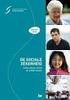 Handleiding Collectief verlofuren toekennen In deze handleiding zal je een beschrijving lezen over de werking van het collectief toekennen van verlofuren. Met de term collectief wordt bedoeld dat je vanuit
Handleiding Collectief verlofuren toekennen In deze handleiding zal je een beschrijving lezen over de werking van het collectief toekennen van verlofuren. Met de term collectief wordt bedoeld dat je vanuit
1 De werkmap beschermen
 1 De werkmap beschermen Er zijn veel redenen om een werkmap, of delen ervan, te willen afschermen of beschermen. Het kan zijn dat delen van een werkblad gegevens bevatten die nodig zijn bij een berekening,
1 De werkmap beschermen Er zijn veel redenen om een werkmap, of delen ervan, te willen afschermen of beschermen. Het kan zijn dat delen van een werkblad gegevens bevatten die nodig zijn bij een berekening,
Handleiding CURA. (employee self service)
 Handleiding CURA ESS (employee self service) Versie uitvoering HV d.d. 19-12-2017 Inleiding Cura ESS, die naam klinkt nogal ingewikkeld, maar dit programma biedt je de mogelijkheid om: Je rooster te bekijken
Handleiding CURA ESS (employee self service) Versie uitvoering HV d.d. 19-12-2017 Inleiding Cura ESS, die naam klinkt nogal ingewikkeld, maar dit programma biedt je de mogelijkheid om: Je rooster te bekijken
Een grafiek maken in Excel
 Een grafiek maken in Excel [Paul De Meyer] 1 Microsoft Excel starten Ga naar start en kies in Alle programma s voor Microsoft Excel of Dubbelklik op het bureaublad het icoontje Microsoft Excel Automatisch
Een grafiek maken in Excel [Paul De Meyer] 1 Microsoft Excel starten Ga naar start en kies in Alle programma s voor Microsoft Excel of Dubbelklik op het bureaublad het icoontje Microsoft Excel Automatisch
Magister 6 Leerlingen.
 Magister 6 Leerlingen. Magister opent standaard het Vandaagscherm. Op dit scherm wordt het rooster van die dag, berichten en de meest recente/relevante informatie voor de gebruiker getoond. Enkele belangrijke
Magister 6 Leerlingen. Magister opent standaard het Vandaagscherm. Op dit scherm wordt het rooster van die dag, berichten en de meest recente/relevante informatie voor de gebruiker getoond. Enkele belangrijke
Aan de slag met AdminView
 Aan de slag met AdminView uitgebreide handleiding S for Software B.V. Gildeweg 6 3771 NB Barneveld tel 0342 820 996 fax 0342 820 997 e-mail info@sforsoftware.nl web www.sforsoftware.nl Inhoudsopgave 1.
Aan de slag met AdminView uitgebreide handleiding S for Software B.V. Gildeweg 6 3771 NB Barneveld tel 0342 820 996 fax 0342 820 997 e-mail info@sforsoftware.nl web www.sforsoftware.nl Inhoudsopgave 1.
Handleiding. My.tentoo voor werkgevers en opdrachtgevers Flexolutions
 Handleiding My.tentoo voor werkgevers en opdrachtgevers Flexolutions Waar kun je een werkbriefje invoeren Nadat je bent ingelogd in my.tentoo ga je naar Werkbriefjes en klik je op Invoeren. Je krijgt dan
Handleiding My.tentoo voor werkgevers en opdrachtgevers Flexolutions Waar kun je een werkbriefje invoeren Nadat je bent ingelogd in my.tentoo ga je naar Werkbriefjes en klik je op Invoeren. Je krijgt dan
Handleiding Employ UrenOnline Opdrachtgevers
 Handleiding Employ UrenOnline Opdrachtgevers Versie 1.5 mei 2013 Pagina 1 van 15 Inhoudsopgave 1. Inloggen in Employ UrenOnline 4 2. Instellingen binnen Employ UrenOnline 6 2.1 Contactpersonen 6 2.2 Projecten
Handleiding Employ UrenOnline Opdrachtgevers Versie 1.5 mei 2013 Pagina 1 van 15 Inhoudsopgave 1. Inloggen in Employ UrenOnline 4 2. Instellingen binnen Employ UrenOnline 6 2.1 Contactpersonen 6 2.2 Projecten
Instructie OASE. Datum: 23-6-2015
 Instructie Inleiding Gemeenten en cursusinstellingen kunnen online kandidaten aanmelden voor het centraal inburgeringsexamen. Daarvoor kunt u gebruik maken van het Online Aanmeld Systeem Examens (). is
Instructie Inleiding Gemeenten en cursusinstellingen kunnen online kandidaten aanmelden voor het centraal inburgeringsexamen. Daarvoor kunt u gebruik maken van het Online Aanmeld Systeem Examens (). is
